Iklan
Membuat daftar berpoin di Excel tidak semudah seperti di Word. Tidak ada tombol Peluru pada pita di Excel. Bagaimana jika Anda ingin menambahkan daftar berpoin ke lembar kerja?
Hari ini kami akan menunjukkan tujuh cara untuk membuat daftar berpoin di Excel.
1. Buat Daftar Bulet Menggunakan Pintasan Keyboard
Cara paling sederhana untuk membuat daftar berpoin adalah dengan gunakan pintasan keyboard 35 Setiap Hari, Pintasan Keyboard Microsoft Excel untuk Windows & MacPintasan keyboard dapat menghemat banyak waktu! Gunakan pintasan Microsoft Excel ini untuk mempercepat bekerja dengan spreadsheet pada Windows dan Mac. Baca lebih lajut untuk memasukkan karakter peluru ke dalam sel.
Pilih sel yang ingin Anda ketik peluru dan tekan salah satunya Alt + 7 atau Alt + 0149 untuk peluru padat atau Alt + 9 untuk peluru kosong. Saat mengetikkan angka dalam pintasan ini, Anda harus menggunakan papan nomor pada keyboard Anda.
Jika Anda menggunakan laptop tanpa papan angka, Anda mungkin dapat menghidupkan
Num Lock untuk meniru papan nomor. Tidak semua laptop memiliki Num Lock kunci. Jika punya, mungkin ada di salah satu tombol fungsi. Anda dapat menekan Shift + Num Lock atau Fn + Num Lock. Kemudian, angka untuk "papan nomor" akan berada di beberapa huruf dan tombol angka di sisi kanan papan ketik.Jika Anda sama sekali tidak memiliki akses ke papan nomor, jangan khawatir. Bagian selanjutnya menunjukkan cara memasukkan peluru ke dalam sel tanpa menggunakan tombol angka.
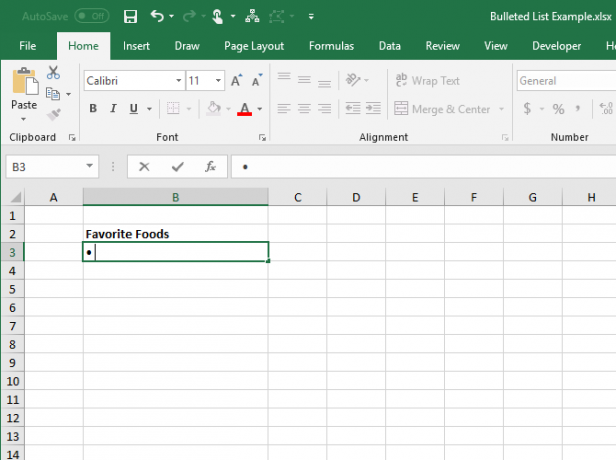
2. Buat Daftar Bulet Menggunakan Kotak Dialog Simbol
Jika Anda tidak memiliki tombol angka fisik atau emulasi pada keyboard Anda, atau jika Anda lupa pintasan keyboard untuk peluru, Anda dapat menggunakan kotak dialog Simbol.
Di Memasukkan tab, buka Simbol> Simbol dalam Simbol bagian. Jika jendela Excel Anda cukup besar, Anda dapat mengklik Simbol tombol di Simbol bagian secara langsung, tanpa mengklik Simbol tombol dulu.
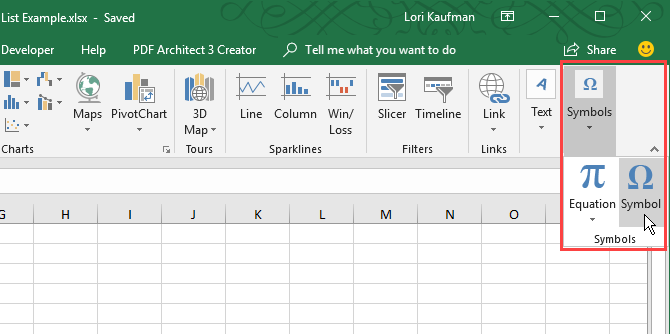
Font default Calibri secara otomatis dipilih di Font daftar dropdown, tetapi Anda dapat memilih font yang berbeda.
Pilih simbol yang ingin Anda gunakan untuk peluru Anda dan klik Memasukkan. Lalu klik Menutup.
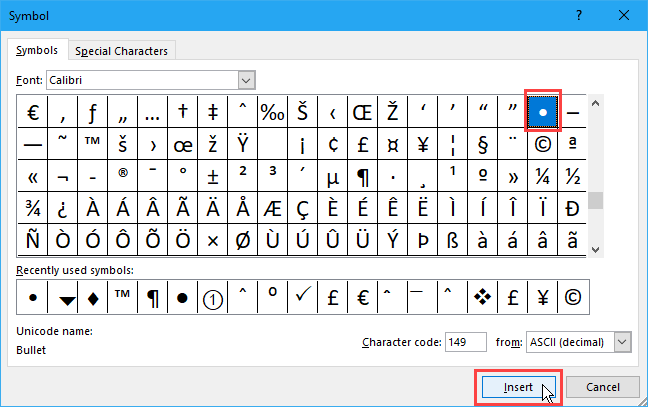
Jika Anda kesulitan menemukan ikon peluru di antara simbol lainnya, kami telah menyediakan beberapa simbol peluru yang mungkin ingin Anda gunakan pada gambar di bawah ini. Di Simbol kotak dialog, pilih dulu Unicode (hex) dari dari daftar dropdown. Kemudian, ketikkan salah satu kode yang ditunjukkan pada gambar di bawah ini ke dalam Kode karakter kotak.
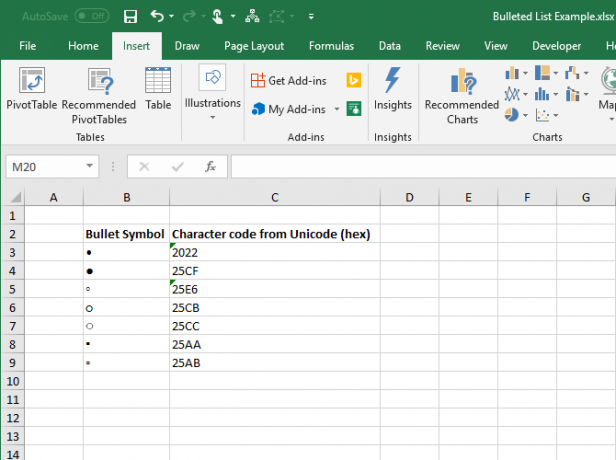
Ketik satu atau dua (atau lebih) spasi setelah peluru di dalam sel.
Kemudian, salin dan tempel peluru ke sel lain dan tambahkan teks Anda.
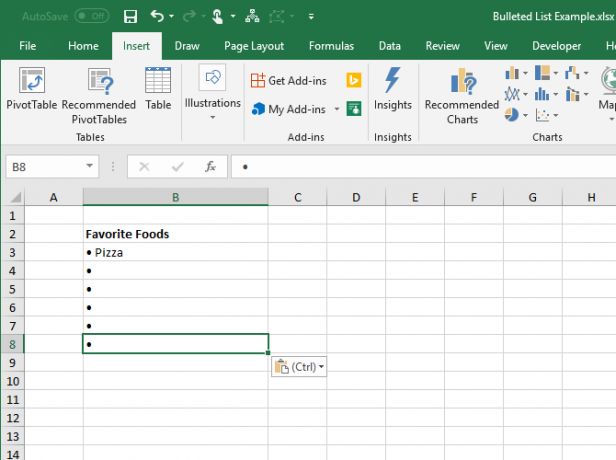
Untuk dengan cepat mengisi sel lain di kolom yang sama dengan peluru, masukkan peluru di sel pertama dan kemudian gunakan Fill Handle untuk secara otomatis menyalin dan menempelkan peluru ke sel lain.
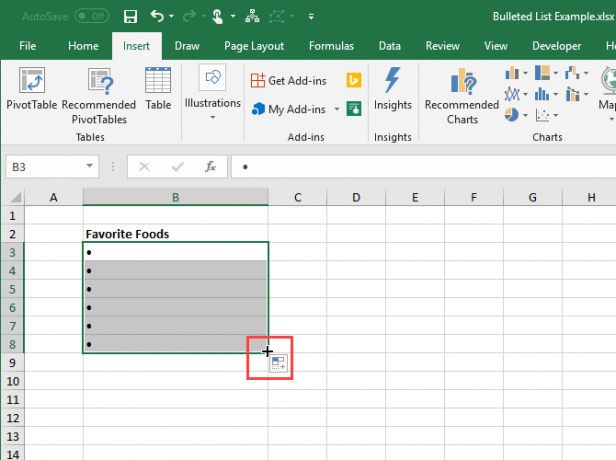
3. Buat Daftar Bulet Menggunakan Format Kustom
Jika Anda perlu membuat daftar berpoin panjang, Anda dapat menggunakan format angka khusus untuk membuatnya lebih cepat menambahkan peluru ke item daftar Anda.
Jika Anda tidak memiliki papan nomor, pertama-tama masukkan peluru ke sel yang tidak Anda gunakan lalu salin.
Pilih sel yang ingin Anda tambahkan peluru. Mereka dapat kosong atau sudah memiliki teks. Kemudian, klik kanan pada sel yang dipilih dan pilih Memformat Sel, atau tekan Ctrl + 1.
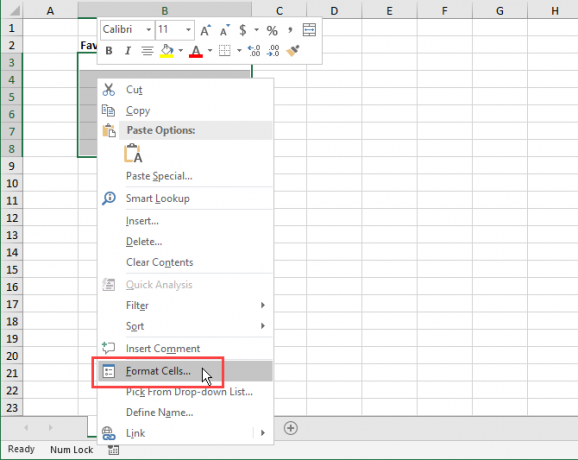
Di Jumlah tab, pilih Adat dibawah Kategori.
Dalam Tipe kotak, tempelkan peluru yang Anda salin atau gunakan salah satu pintasan keyboard yang kami tunjukkan untuk mengetikkan peluru. Kemudian, ketikkan satu atau dua spasi (atau lebih) dan @ karakter.
Klik baik. Jenis baru secara otomatis diterapkan pada sel yang dipilih.
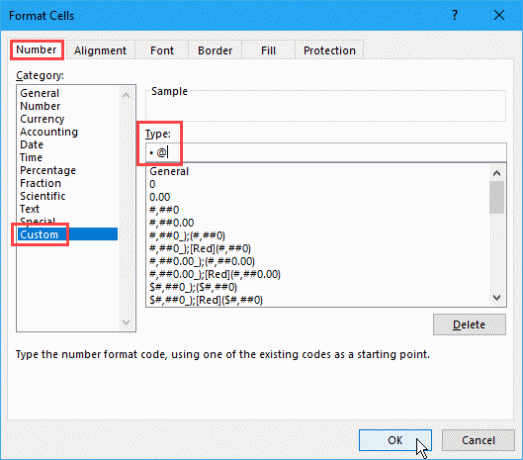
Sekarang ketika Anda ingin menambahkan peluru ke sel, pilih sel yang ingin Anda tambahkan peluru. Lalu tekan Ctrl + 1 untuk membuka Memformat Sel kotak dialog, pilih Adat dibawah Kategori di Jumlah tab, dan pilih yang baru Tipe kamu buat.
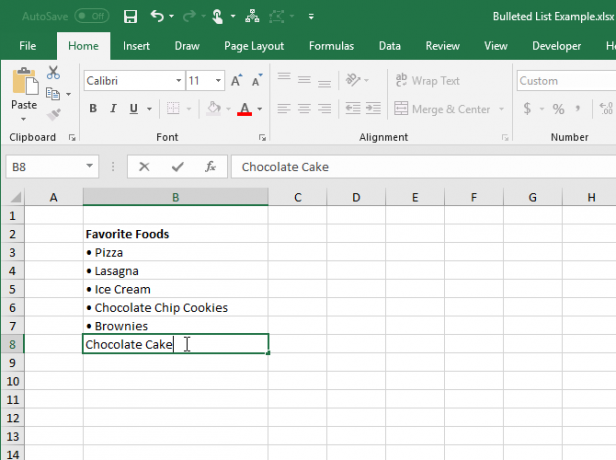
4. Buat Daftar Berbutir dalam Sel Tunggal
Untuk memasukkan daftar berpoin ke dalam sel tunggal, klik dua kali pada sel dan gunakan pintasan keyboard atau Simbol kotak dialog untuk memasukkan peluru. Ketikkan jumlah spasi yang Anda inginkan dan kemudian teks yang Anda inginkan untuk poin-poin pertama.
tekan Alt + Enter untuk pergi ke baris berikutnya dalam sel. Lalu, masukkan peluru lain, satu ruang atau lebih, dan teks untuk titik peluru kedua Anda.
Ulangi untuk setiap poin, dengan menekan Alt + Enter di akhir setiap baris. Lalu tekan Memasukkan ketika Anda selesai membuat daftar.
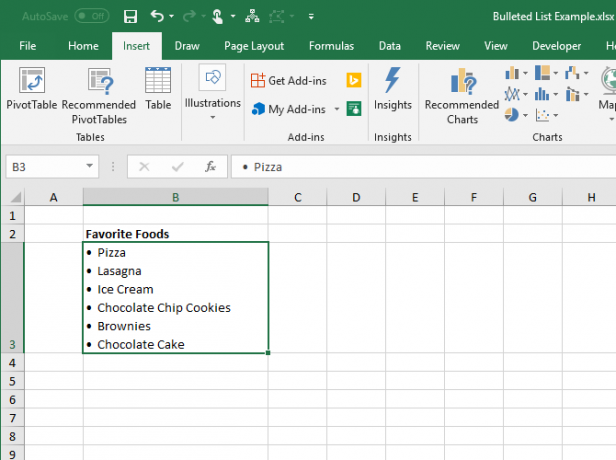
5. Buat Daftar Bulet dengan Menyalin Dari Kata
Jika kamu membuat daftar berpoin di Microsoft Word Cara Memformat dan Mengelola Daftar di Microsoft WordTidak peduli berapa banyak daftar berpoin atau bernomor yang telah Anda buat dengan Microsoft Word dalam hidup Anda sejauh ini, saya yakin Anda akan belajar sesuatu yang baru dari panduan ini! Atau apakah kita melewatkan sesuatu? Baca lebih lajut , atau pengolah kata lain seperti LibreOffice Writer 9 Tips Penulis LibreOffice yang Efektif untuk Meningkatkan Produktivitas AndaSatu-satunya alternatif Microsoft Office gratis yang bersinar di atas yang lain adalah LibreOffice. Kami akan membantu Anda (lebih) akrab dan produktif dengan perangkat office serbaguna ini. Baca lebih lajut , yang ingin Anda tambahkan ke spreadsheet Anda, pilih daftar di program itu dan tekan Ctrl + C untuk menyalinnya.
Untuk menyisipkan seluruh daftar ke dalam sel tunggal, klik dua kali sel, dan tekan Ctrl + V. Mungkin tidak ada spasi antara peluru dan teks pada setiap baris, tetapi Anda bisa memperbaikinya dengan meletakkan kursor di tempat yang Anda inginkan dan menambahkan spasi.
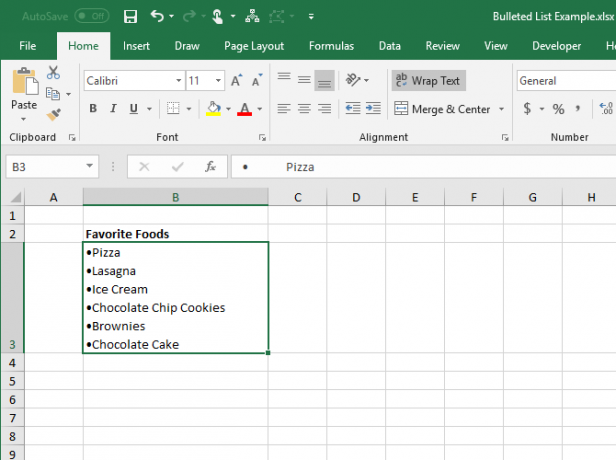
Untuk menyisipkan setiap item dalam daftar ke sel terpisah, pilih sel tempat Anda ingin memasukkan item pertama dan tekan Ctrl + V.
Anda mungkin harus menyesuaikan jarak di setiap sel.
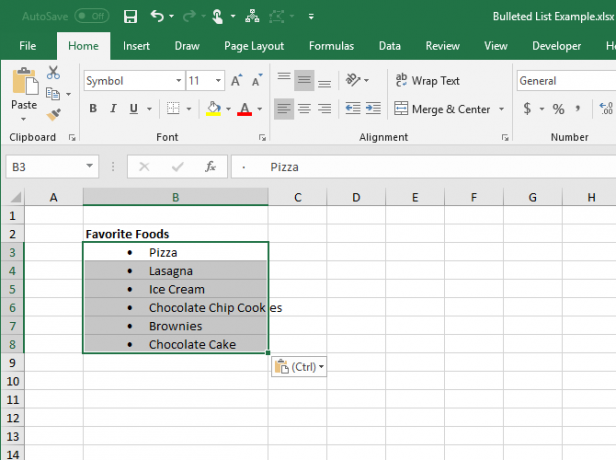
6. Buat Daftar Bulet Menggunakan Fungsi
Untuk menambahkan peluru ke beberapa sel sekaligus, Anda juga bisa gunakan fungsi Kiat untuk Bekerja dengan Teks dan Fungsi Teks di ExcelMari kita lihat berbagai cara bekerja dengan teks dalam lembar kerja Excel. Pelajari beberapa fungsi teks Excel yang berbeda dan lihat bagaimana mereka dapat menghemat waktu Anda. Baca lebih lajut . Fungsi CHAR mengambil kode karakter dan menampilkan karakter yang sesuai dengan kode di dalam sel. Kami akan bekerja dengan kode di Windows. (Kode karakter pada Mac akan berbeda tetapi penggunaan fungsi CHAR adalah sama.)
Untuk memasukkan karakter peluru padat di banyak sel di Excel untuk Windows, pilih sel dan klik di Rumus batang. Ketik fungsi berikut dan tekan Ctrl + Enter:
= CHAR (149)
Semua sel yang dipilih diisi dengan karakter peluru padat.
Saat menggunakan metode ini, Anda harus meletakkan teks untuk setiap item berpoin di kolom di sebelah kanan bullet, seperti yang kami lakukan pada gambar di bawah.
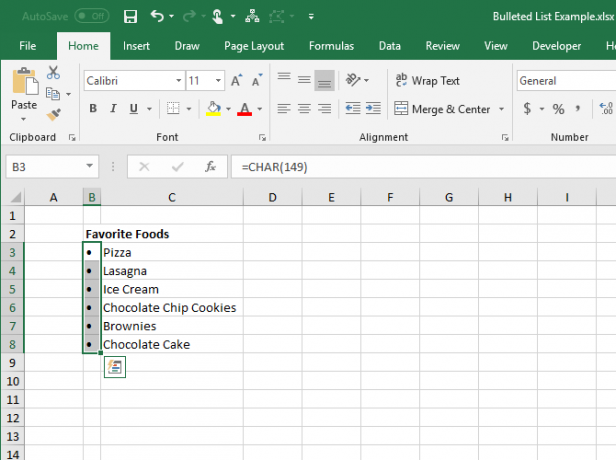
Anda bisa membuat daftar berpoin di satu kolom menggunakan fungsi CHAR dalam rumus. Metode ini berguna jika Anda sudah memiliki daftar item di kolom lain tanpa peluru.
Pilih sel yang berisi item pertama dengan karakter bullet. Lalu, masukkan formula berikut ini, ganti “C3”Dengan referensi sel untuk item pertama di kolom lainnya.
= CHAR (149) & "" & C3Rumus ini merangkum karakter peluru padat, satu spasi, dan nilai sel yang dirujuk (C3 dalam kasus kami). Anda bisa memasukkan lebih dari satu spasi di antara tanda kutip jika Anda mau.
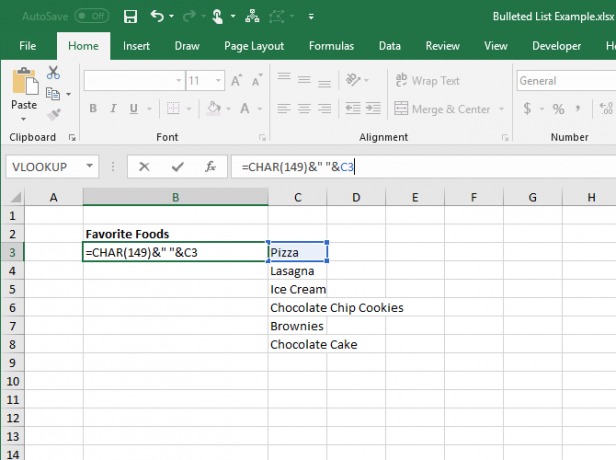
Untuk menyalin rumus ke sel di mana Anda ingin daftar, pilih sel tempat Anda baru saja memasukkan rumus. Lalu, seret kotak IsiOtomatis di sudut kanan bawah sel ke bawah sel yang ingin Anda isi.
Saat Anda melepaskan tombol mouse, rumus disalin ke sel-sel dengan referensi sel yang sesuai untuk setiap baris.
Dengan rumus, Anda tidak dapat menghapus item dari kolom lain, karena mereka masih dirujuk dalam rumus. Tetapi kami akan menyelesaikannya dengan mengonversi rumus ke nilai.
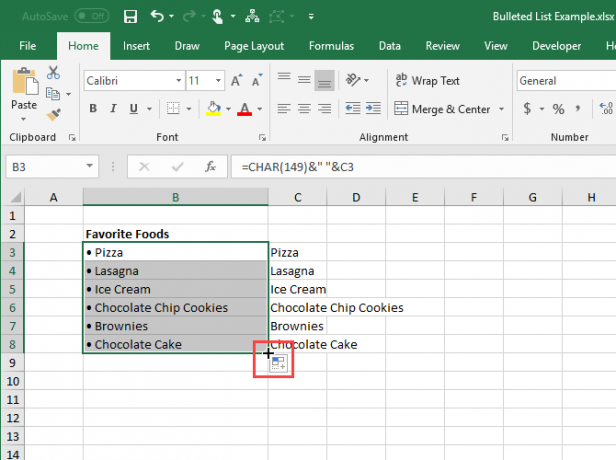
Untuk mengonversi rumus ke nilai, pilih sel yang berisi rumus dan tekan Ctrl + C untuk menyalinnya.
Klik setengah bagian bawah Tempel tombol di Papan klip bagian dari Rumah tab. Kemudian, klik tombol pertama di bawah Rekatkan Nilai.
Excel mengganti formula dalam sel dengan nilai-nilai yang disatukan.
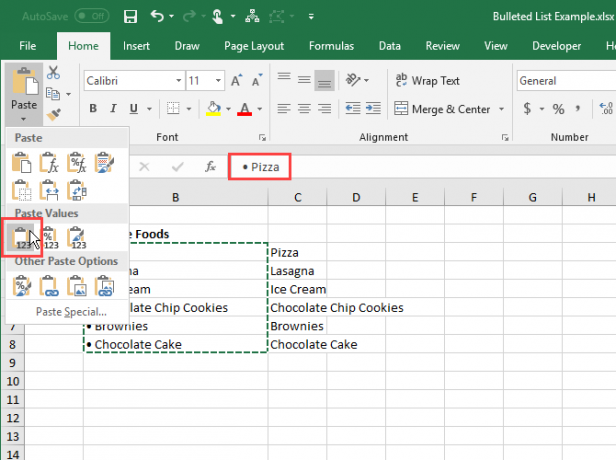
7. Buat Daftar Bulet Menggunakan Font Khusus
Windows hadir dengan beberapa font khusus yang hanya simbol, seperti Wingdings dan Webdings. Wingdings memiliki beberapa simbol yang membuat beberapa peluru bagus.
Untuk menyisipkan karakter bullet ke sel menggunakan font simbol, pertama pilih sel. Kemudian, di Font bagian pada Rumah tab, ubah font menjadi Wingdings.
Pilih sel pertama yang Anda ingin masukkan peluru dan ketik huruf kecil "L" (l) untuk memasukkan peluru padat besar, "w" untuk memasukkan peluru padat kecil, atau salah satu dari huruf lain yang ditunjukkan pada gambar berikut untuk memasukkan gaya lain peluru. Lakukan hal yang sama untuk sel-sel lain yang Anda ubah ke font Wingdings.
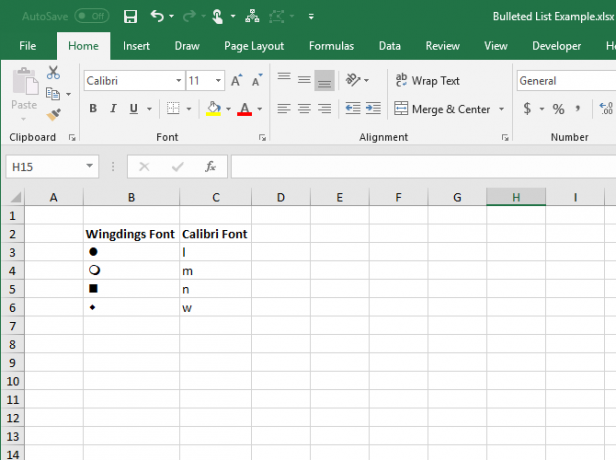
Untuk menggunakan metode ini, Anda harus meletakkan karakter peluru di sel mereka sendiri di kolom di sebelah kiri item dalam daftar Anda karena font simbol yang Anda gunakan pada sel dengan peluru. Kemudian, ubah lebar kolom yang berisi peluru ke lebar peluru.
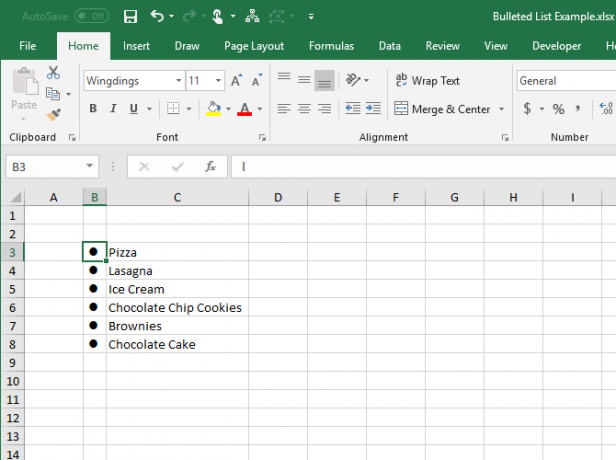
Anda dapat memilih dari lebih banyak simbol peluru menggunakan fungsi CHAR dengan font Wingdings. Gambar di bawah ini menunjukkan nilai fungsi CHAR untuk berbagai jenis karakter bullet.
Saat menggunakan fungsi CHAR dengan font Wingdings, Anda harus memasukkan fungsi CHAR terlebih dahulu dalam font non-simbol dan kemudian mengubah font sel (s) ke Wingdings.
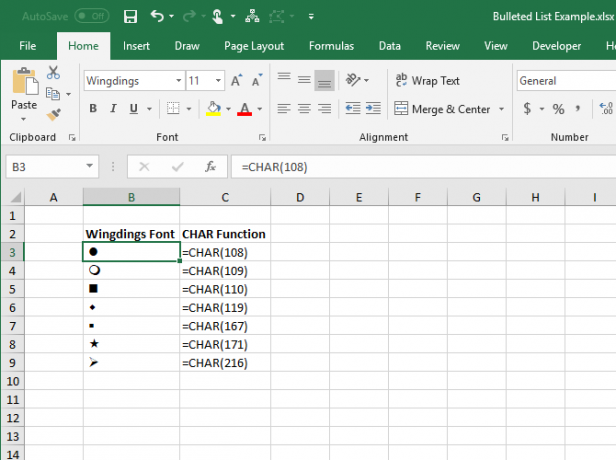
Itu saja! Untuk tips lainnya, lihat cara membuat daftar dropdown di Excel Cara Membuat Daftar Dropdown di Microsoft ExcelPelajari cara membuat daftar dropdown di Microsoft Excel, serta menyesuaikannya dan menambahkan daftar dropdown yang tergantung. Baca lebih lajut .
Lori Kaufman adalah penulis teknis lepas yang tinggal di daerah Sacramento, CA. Dia adalah gadget dan pakar teknologi yang suka menulis artikel bagaimana-tentang berbagai topik. Lori juga suka membaca misteri, jahitan silang, teater musikal, dan Doctor Who. Terhubung dengan Lori di LinkedIn.

